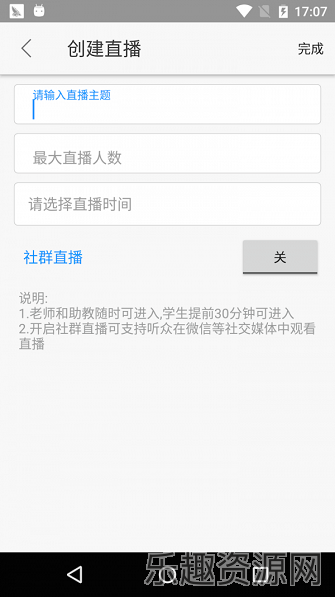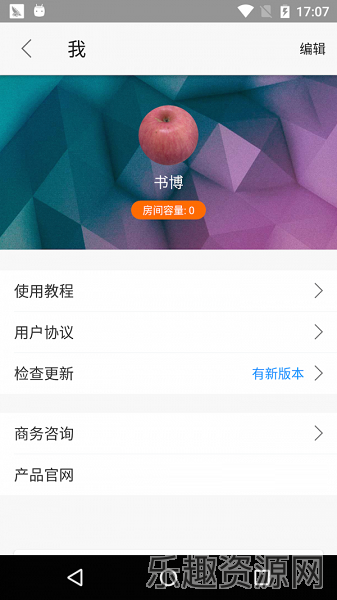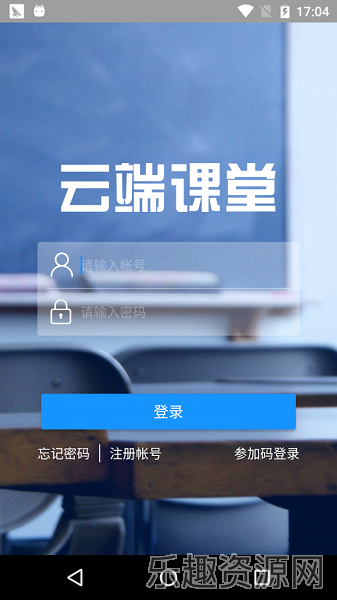应用介绍
云端课堂,一款很专业、好用的教育辅导类app,在这里,提供了超多不同的直播课程的学习,用户可以随时通过云端查看进行回放观看,还可以跟老师进行一对一疑教学互动,深入了解学习,有效提高学习成绩,使用起来非常的好用,欢迎大家过来本站下载体验哦
云端课堂使用教程
1、立即进入到应用登录页面,输入账号密码登录或点击参加码登录
2、切换到该登录页面点击输入参加码,编辑自己的昵称并点击登录
3、查看主页中展示的功能应,点击创建直播功能进入编辑页面
4、设置直播的主题内容,输入直播房间中的最大人数容量
5、编辑设置直播的时间,点击关闭社群直播后点击完成就能创建完成
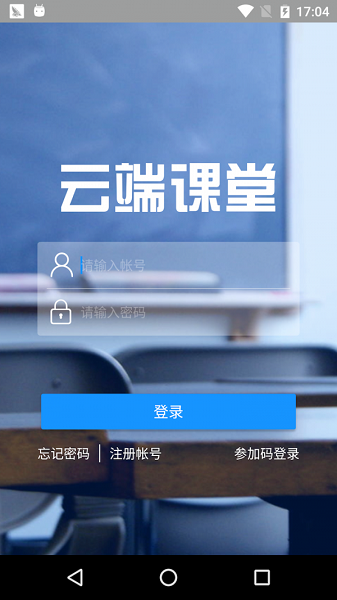
云端课堂特色
1.稳定流畅,高清画质
自建 CDN 网络并联合多套知名CDN ,覆盖各省市节点,确保了用户在各种网络节点下的流畅观看体验
2.轻松集成,全端覆盖
提供从网页到 android、iOS等的全端解决方案,简单集成 SDK 后即可快速上线
3.一站式教育平台
我们为您提供专业的教育直播、点播一站式解决方案,让您专注于内容及业务, 快速搭建在线直播平台不再是梦想
4.弹性架构,海量并发
经历过实际考验的海量数据承载能力,整体架构支持弹性扩容,轻松支持万级到十万级的在线直播需求
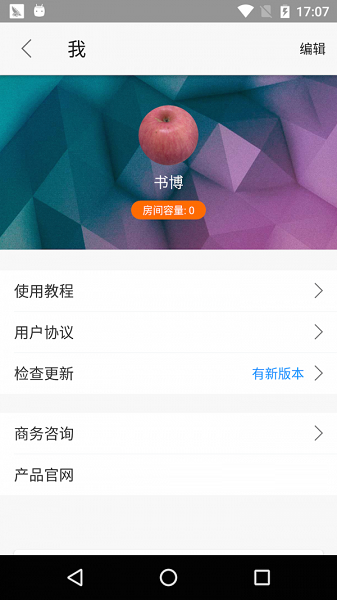
云端课堂常见问题
问:直播教室上传的课件支持哪些格式?
答:ppt、pptx、doc、docx、jpg、png、pdf
问:上传课件时提示上传或转码失败怎么办?
答:检查课件名字是否有特殊符号,建议命名只包含中英文以及数字;检查存放课件的路径是否有特殊符号,建议直接把要上传的课件放在桌面上;如果使用的是金山的WPS软件编辑过的课件,可能会出现上传或转码失败,可以把课件转换成PDF在上传即可(查看教程)。如果您的课件设置了密码或者是受保护的课件,会出现转码失败的。去掉密码。
问:课件已经上传成功了,为什么学生看不到呢?
答:选中“管理课件”中“资料库”里面要展示的课件,点“添加” 添加到右边的“展示课件”中,“点确认选择”即可加载到课堂中了,随便点一张课件即可在白板位置显示出来了,学生即可看到了。
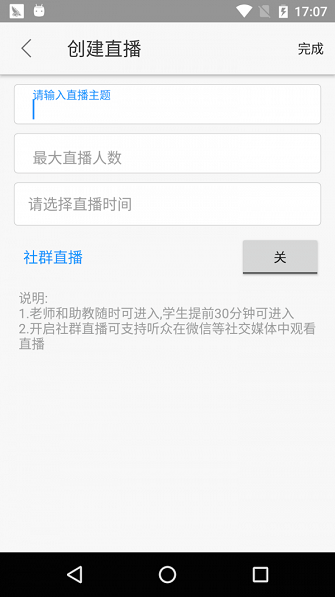
云端课堂说明
1、编辑自己的个人资料,进入个人中心使用编辑工具可以编辑自己个人资料;
2、利用参加码登录到应用中,在登录的时候可以点击参加码登录并输入参加码登录;
3、进入到产品官网中,能在个人中心通过展示的官网链接进入到官网平台上;
4、创建新的直播内容,通过创建直播功能在平台上创建新的直播日程;
云端课堂内容
1、提供了两种不同的登录选择,一种是参加码登录,一种是企业用户登录;
2、每当切换到另外的登录方式总会展示快捷的切换标记,一键点击就能马上切换回来;
3、支持在其他社交媒体中观看直播,在平台上创建的直播能同步到微信等社交媒体上;
4、同步了官网中的连接,不仅在个人中心展示了官网的网址,同时还同步链接,点击即可进入;
5、简单丰富的直播信息编辑栏,拥有基本的直播主题、最大直播人数以及直播时间设置功能栏;
- 无病毒
- 无广告
- 用户保障
应用标签
应用信息
- 资费说明:免费
- 当前版本:v8.14.0
- 更新时间:2024-08-27